Con este artículo podremos configurar nuestro buzón de correo en nuestro iPhone.
CONFIGURAR BUZÓN DE CORREO
Accedemos EN "Ajustes", seleccionamos el apartado "Mail, contactos, calend." y luego, pulsamos "Añadir cuenta".
Posteriormente pulsamos en "Otro" y en la la opción “Añadir cuenta de correo”.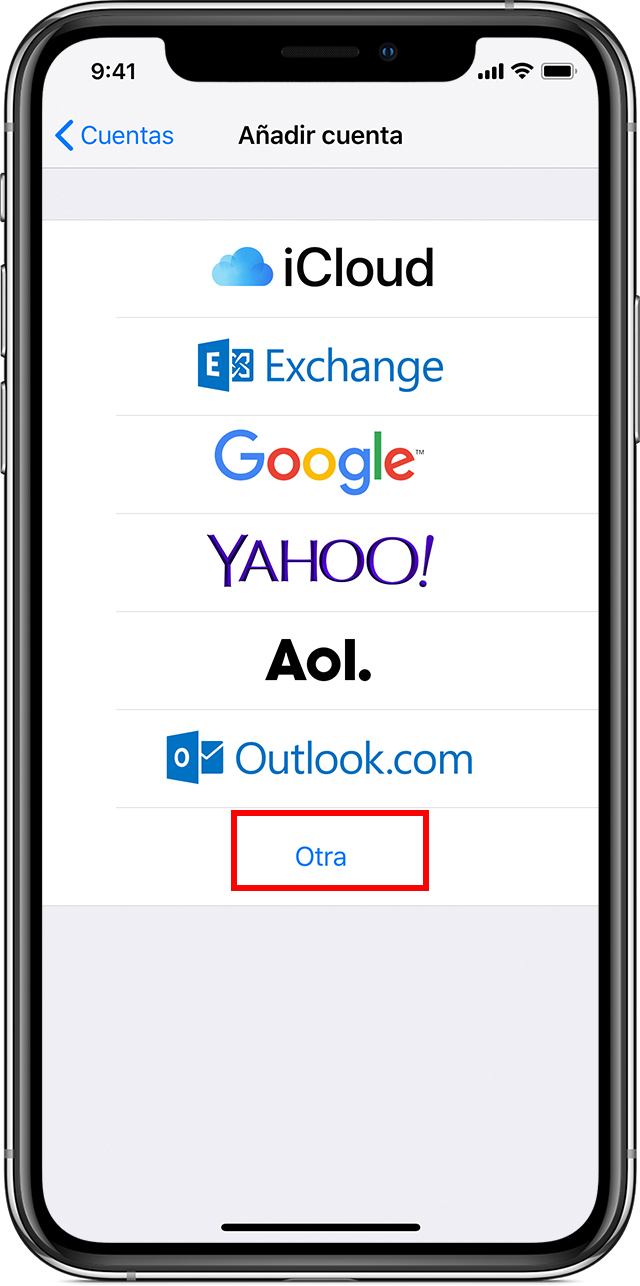
A continuación deberemos rellenar los siguientes datos:
- Nombre – El nombre de nuestra cuenta de correo, por ejemplo O6H Soporte
- Correo – Nuestro correo electrónico por ejemplo soporte@open6hosting.com
- Contraseña – Nuestra contraseña.
- Descripción – Un descripción para distinguir esta cuenta de otras, por ejemplo cuenta de "Mi cuenta de correo".

SERVIDOR DE CORREO ENTRANTE Y SALIENTE
Escogemos entre IMAP o POP para configurar nuestro correo.
- Nombre de host (Servidor): Introducimos el servidor de correo correspondiente a nuestro dominio ( esta información la obtenemos en panel de control en la pestaña "Correos").
- Nombre de Usuario: Nuestro correo electrónico completo. Ejemplo: soporte@open6hosting.com
- Contraseña: Añadimos la contraseña de nuestro correo electrónico.
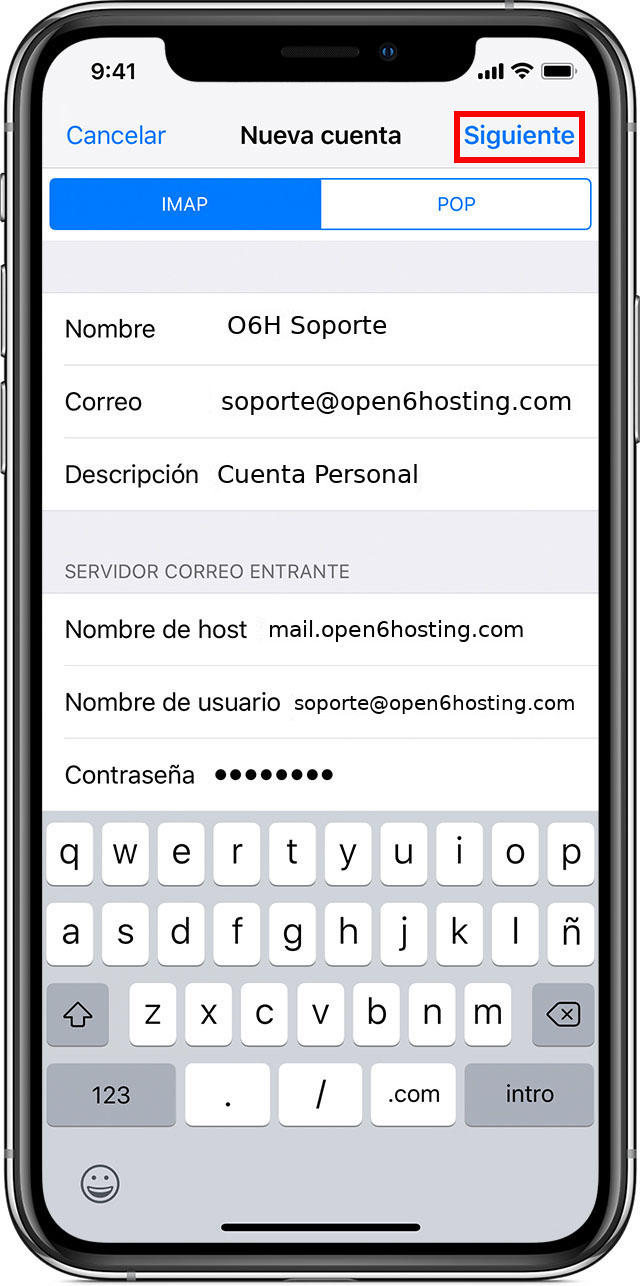
Una vez finalizado y guardado todo, queda listo y terminada la configuración de nuestra cuenta de correo en nuestro Iphone y podremos tanto recibir, como enviar correos desde nuestro terminal.

